はじめに
OACにはデータセットの編集画面でワンクリックでデータを追加するのに便利なカスタム・ナレッジ機能があります。国際的な商品の分類マスタとして、10桁の数値で構成されたUNSPSCコードというのがあります。
Googleの検索で、UNSPSCコードと検索すると、2025/5/30現在以下のAIによる概要として結果が表示されます。
"UNSPSCコードとは、United Nations Standard Products and Services Code の略で、国連が定める国際的な商品分類コードです。B2Bの電子商取引で利用され、有形商品だけでなく無形のサービスにも分類コードが付与されています"
カスタム・ナレッジで、UNSPSCコードを登録してみます。
記事記載時のOAC ver:May 2025 Update
前提
UNSPSCコードをダウンロードしている
本記事ではAmazonのWebページからUNSPSCコードをダウンロードしました。
参考:
https://www.amazon.co.jp/gp/help/customer/display.html?nodeId=GMMTHGBFJ5US35V7
カスタム・ナレッジへの登録前の作業
データのlistシートをコピーして、複製します。複製したシートで、先頭の列に一意のコードUNSPSC_Codeを移動します。保存します。

カスタム・ナレッジへの登録
OACに管理者権限を持つユーザーでサインインします
メニューアイコンをクリックし、メニューからコンソールをクリックします

事前準備で保存したUNSPSCコードのファイルを選択します。開くをクリックします。

選択で、事前準備で用意した先頭に一意のUNSPSC_Codeが配置されたシートに変更します。

補足
一意のUNSPSC_Codeが先頭の列にない場合は、以下表示され、登録できません

カスタムナレッジの利用
UNSPSC_Codeと同様の10桁の数値データを持つデータセットを作成します。本記事では、以下のデータセットを利用します。
右部の推奨事項でUNSPSCコードがでてきます。Titleでエンリッチをクリックします。
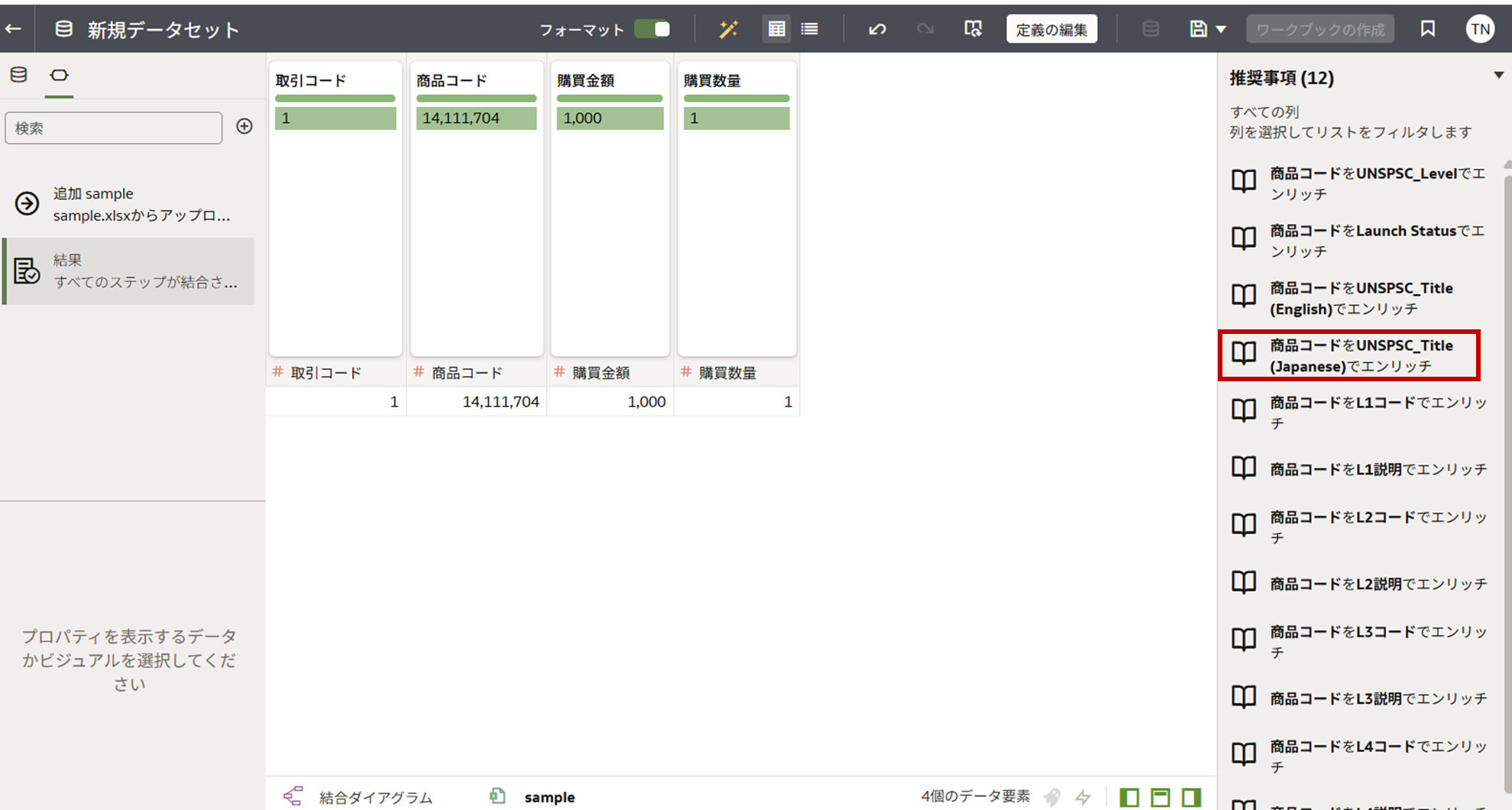
まとめ
カスタム・ナレッジで、UNSPSCコードを登録してみました。
同様にして、企業内で利用するマスタで、コードのみのデータに、Excelの2次加工でマスタを付与するような作業を毎月実施しているような場合は、データセットの編集画面でワンクリックでデータを追加するカスタム・ナレッジ機能の利用が考えられます。
以上





